Excel2019是一款功能强大的电脑办公软件。该软件来自微软出品,能够帮助用户轻松进行编辑表格,我们在使用的时候可以使用图片填充图表,要是不知道怎么操作的话可以看看下面的教程。
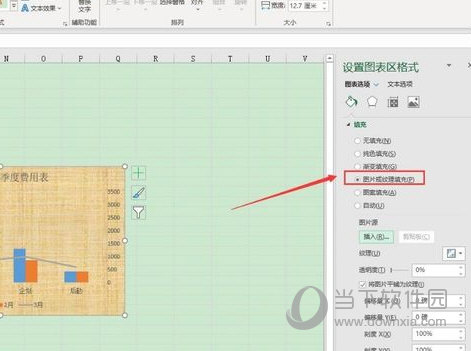
【操作方法】
打开Excel 2019,新建一个文档
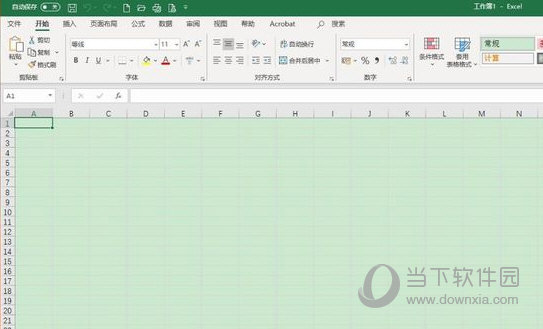
打开需要进行背景填充图表所在的工作表
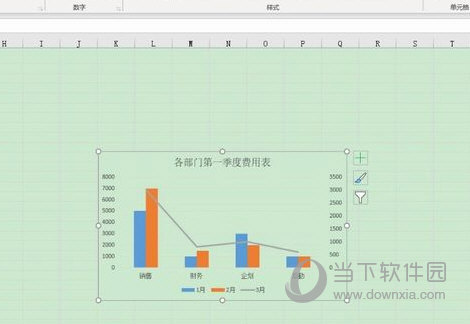
选中创建的图表,右键点击鼠标,选择“设置图表区域格式”,在弹出的”设置图表区格式“区域选择“图片或纹理填充”,点击”图片源-->插入”,选择一张比较适合当前使用场景的图片
以上就是小编为大家带来的关于使用图片填充图表介绍,希望能够对你有一定帮助,有任何问题都可以给小编进行留言。